|
如何自动关闭停止响应程序,其实解决方法很简单,请按照下面两种方法去试试看。 想要实现这个功能,就请点击“开始”->“运行”输入“Regedit”打开注册表编辑器,找到:HKEY_CURRENT_USERControl PanelDesktop 分支,将 AutoEndTasks 的键值设置为 1 即可。 注:可能会找不到 AutoEndTasks 键值,如果是这样的话,自己建一个串值并把它改为这个名字,值设为 1 就可以了。 方法二:如何自动关闭停止响应程序的方法【实操图文演示】 新建一个文本文档。 
将下列代码拷入文本文件中。 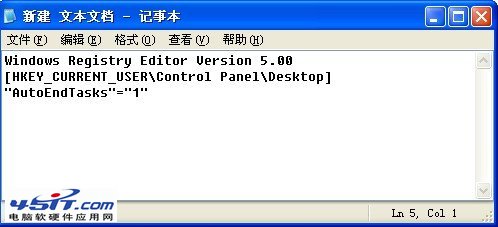 点击菜单栏上的“文件——另存为”。  然后选择保存路径,输入文件名“自动关闭停止响应的程序.reg”,保存。 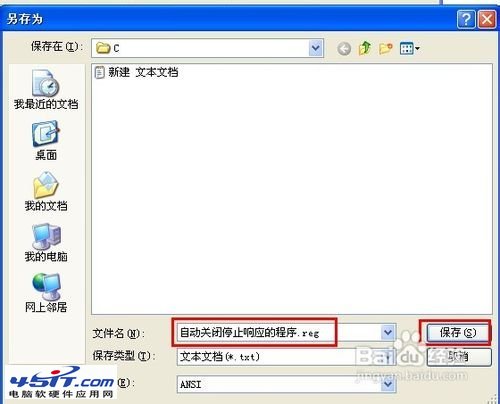 双击运行该文件,当提示是否添加到注册表,点“是”即可。  |





